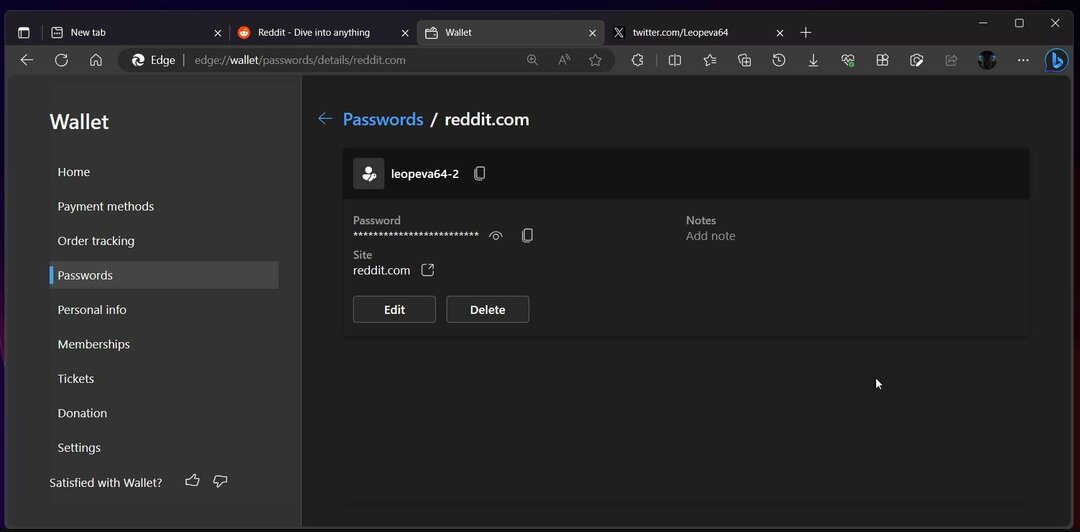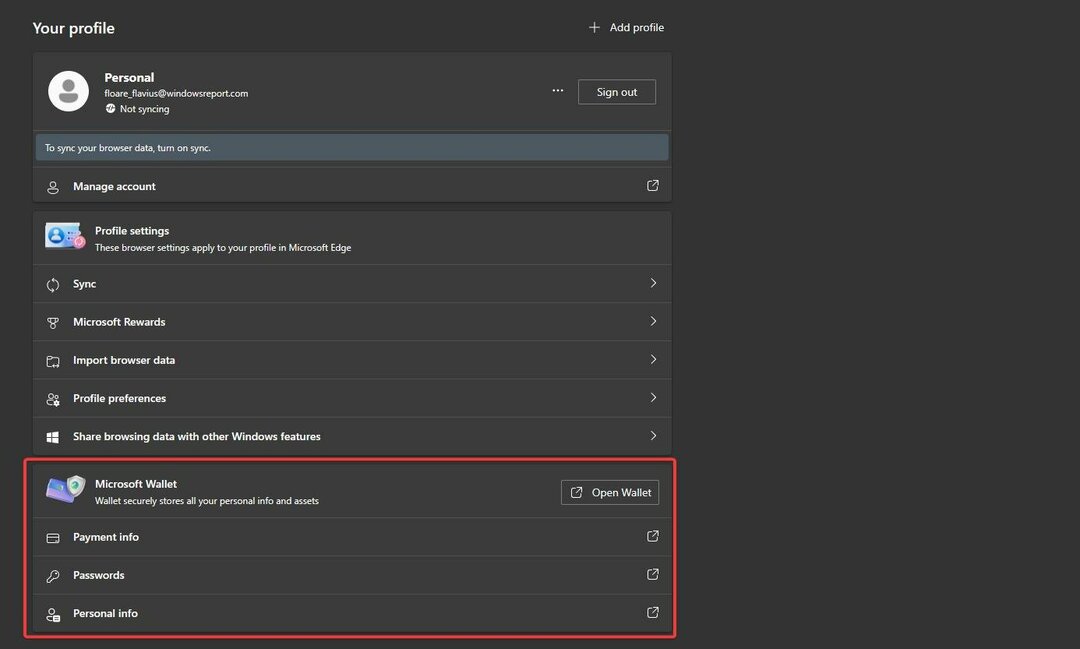माइक्रोसॉफ्ट ने माइक्रोसॉफ्ट इनसाइडर प्रोग्राम के लिए डेवलपर चैनल प्रीव्यू को खोल दिया है ताकि नए विंडोज 11 के प्रीव्यू बिल्ड पर एक प्रारंभिक नज़र डाली जा सके। विंडोज 11 की आसन्न रोलआउट प्रक्रिया के साथ, माइक्रोसॉफ्ट ने पहले से ही अपने ऐप्स को नए अपडेट देना शुरू कर दिया है, जिसमें ओएस के नए विज़ुअल डिज़ाइन, लुक्स और सौंदर्यशास्त्र शामिल हैं। उसी तरह, माइक्रोसॉफ्ट एज कैनरी को एक नए अपडेट के साथ पेश किया गया है जो समान पारदर्शिता प्रभाव दिखाता है, विंडोज 11 पर हर जगह देखे जाने वाले अद्वितीय एनिमेशन। यदि आप इसे स्वयं देखना चाहते हैं, तो बस इन निर्देशों का पालन करें।
यह नया दृश्य डिजाइन क्या है?
माइक्रोसॉफ्ट एज का यह नया डिज़ाइन उन सभी सौंदर्य स्पर्शों को प्रदर्शित करता है जो हमने विंडोज 11 पर देखे हैं। एज टाइटल बार में एक चमकदार, पारदर्शी प्रभाव होता है, जबकि नई एज विंडो और साइड मेनू, पैनल में गोल किनारे होते हैं जो कि विंडोज 11 में सार्वभौमिक डिजाइन है। संदर्भ मेनू में एक ऐक्रेलिक प्रभाव होता है, जबकि एक बड़ी सतह अभ्रक प्रभाव का उपयोग करती है।
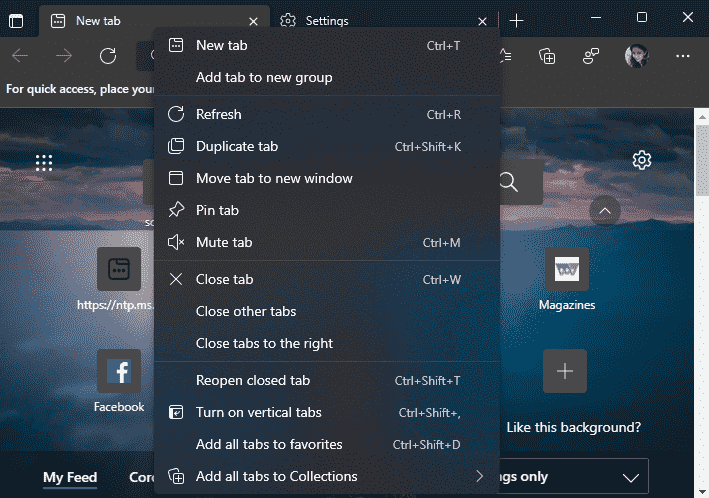
विंडोज 11 पर माइक्रोसॉफ्ट एज कैनरी पर नया विज़ुअल डिज़ाइन कैसे प्राप्त करें
आपको Microsoft Edge पर एक विशिष्ट ध्वज को सक्षम करना होगा। लेकिन, यदि आप Microsoft एज कैनरी पर इस सुविधा का परीक्षण करना चाहते हैं, तो आपको नवीनतम बिल्ड स्थापित करना होगा।
चरण 1 - नवीनतम संस्करण के लिए अद्यतन बढ़त
आपको एज कैनरी को नवीनतम बिल्ड में अपडेट करना होगा।
1. माइक्रोसॉफ्ट एज कैनरी खोलें।
2. फिर, पर क्लिक करें click तीन बार दाहिने हाथ के कोने पर मेनू और "पर क्लिक करेंसहायता और प्रतिक्रिया“.
3. उसके बाद, "पर क्लिक करेंमाइक्रोसॉफ्ट एज के बारे में“.

4. दाएँ हाथ के फलक पर, आप देखेंगे कि नवीनतम बिल्ड नवीनतम संस्करण को स्वचालित रूप से डाउनलोड कर रहा है।
6. एक बार अपडेट इंस्टॉल हो जाने के बाद, बस “पर क्लिक करें”पुनः आरंभ करें“.

Microsoft एज कैनरी के पुनरारंभ होने के बाद, आप अगले चरण पर आगे बढ़ सकते हैं।
चरण 2 - विंडोज 11 विज़ुअल अपडेट सक्षम करें
अब, आपको केवल विशेष ध्वज को सक्षम करना होगा।
1. माइक्रोसॉफ्ट एज कैनरी खोलें, अगर यह अभी तक खुला नहीं है।
2. अगला, टाइप करें "किनारा: // झंडे"एड्रेस बार में और हिट दर्ज.
3. फ्लैग पेज खुलने के बाद, बस "टाइप करें"विंडोज 11 विजुअल अपडेट सक्षम करें"खोज बार में।
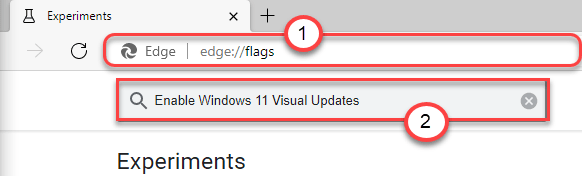
4. विशेष फ़्लैग पृष्ठ पर, ड्रॉप-डाउन पर क्लिक करें और फ़्लैग सेटिंग को “पर सेट करें”सक्रिय"ड्रॉप-डाउन से।
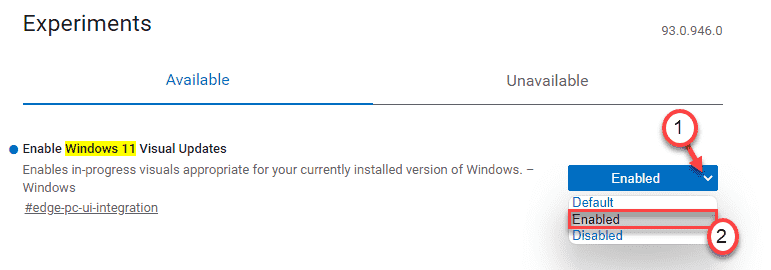
5. आप एज ब्राउज़र को पुनरारंभ करने के लिए एक संकेत देखेंगे। "पर टैप करेंपुनः आरंभ करें"ब्राउज़र को पुनरारंभ करने के लिए।

एज के पुनरारंभ होने के बाद, आप माइक्रोसॉफ्ट एज पर विंडोज 11 के दृश्य प्रभावों को देखेंगे।
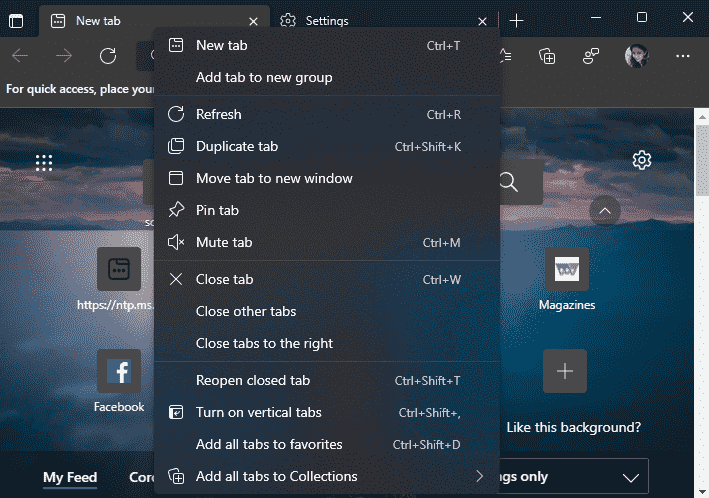
इस तरह, आप Microsoft Edge में नए दृश्य परिवर्तन देख सकते हैं।
ध्यान दें –
यह नए Microsoft Edge की प्रायोगिक विशेषता है। कई मामलों में, यह ब्राउज़र को कई बार काम या क्रैश नहीं कर सकता है। कई मामलों में, यह बिल्कुल भी काम नहीं करेगा। हमने इसे कई विंडोज 11 उपकरणों और कुछ विंडोज 10 उपकरणों पर आजमाया और परखा है। कुछ उपकरणों पर, यह नई सुविधा काम करती है, और अन्य पर, यह काम नहीं करती है।
आप इस फ़्लैग को Windows 10 पर Microsoft Edge Canary में भी आज़मा सकते हैं। लेकिन, कुछ मामलों में, यह काम नहीं कर सकता है।
एज में नए दृश्य प्रभाव को कैसे निष्क्रिय करें
जैसा कि हमने पहले बताया है, यह माइक्रोसॉफ्ट एज को क्रैश कर सकता है। इसलिए, यदि आप चाहें तो ध्वज को अक्षम कर सकते हैं।
1. माइक्रोसॉफ्ट एज कैनरी खोलें, अगर यह अभी तक खुला नहीं है।
2. अगला, टाइप करें "किनारा: // झंडे"एड्रेस बार में और हिट दर्ज.
3. फ्लैग पेज खुलने के बाद, बस "टाइप करें"विंडोज 11 विजुअल अपडेट सक्षम करें"बाएं हाथ पर खोज बार में।
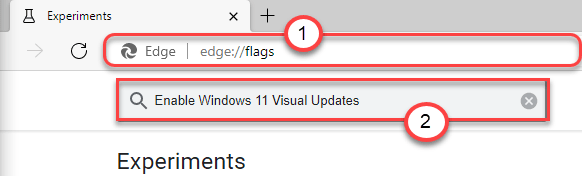
4. विशेष फ़्लैग पृष्ठ पर, ड्रॉप-डाउन पर क्लिक करें और फ़्लैग सेटिंग को “पर सेट करें”विकलांग"ड्रॉप-डाउन से।
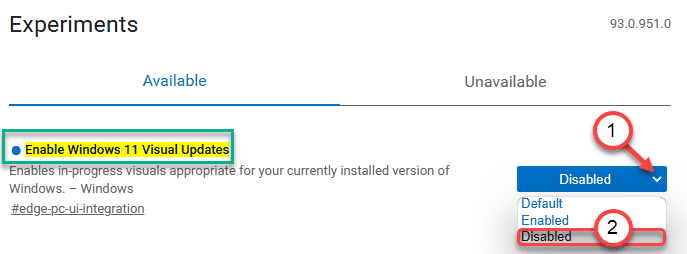
5. आप एज कैनरी को पुनरारंभ करने के लिए एक संकेत देखेंगे। "पर टैप करेंपुनः आरंभ करें"ब्राउज़र को पुनरारंभ करने के लिए।

यदि यह काम नहीं करता है, तो इन समस्या निवारण मार्गदर्शिकाओं का पालन करें -
फिक्स -1 सुनिश्चित करें कि पारदर्शिता प्रभाव चालू है
एक मौका है कि आपके सिस्टम पर पारदर्शिता प्रभाव अक्षम हो गया है।
1. दबाओ विंडोज की + आई सेटिंग्स विंडो तक पहुंचने के लिए एक साथ कुंजियाँ।
2. फिर, "पर टैप करेंवैयक्तिकरण"बाईं ओर सेटिंग्स।
3.अब, दाईं ओर, “पर क्लिक करें”रंग की“.
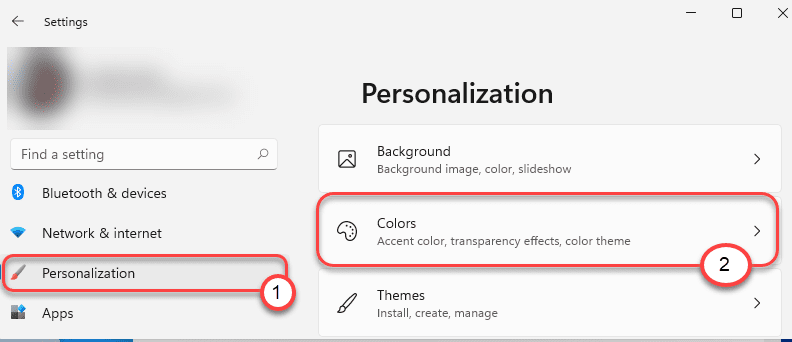
4. उसके बाद, दाईं ओर नीचे स्क्रॉल करें और "पारदर्शिता प्रभाव" सेवा मेरे "पर“.
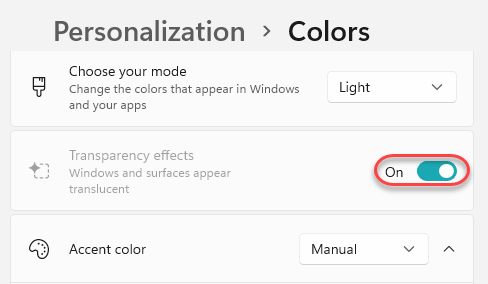
सेटिंग्स विंडो बंद करें। इसके अलावा, ध्वज को अक्षम करें और यह जांचने के लिए इसे फिर से सक्षम करें कि क्या यह वास्तव में काम करता है।
फिक्स 2 - उन्नत पावर सेटिंग्स संशोधित करें
एनिमेशन और पारदर्शिता प्रभावों की अनुमति देने के लिए आपको उन्नत पावर सेटिंग्स को समायोजित करना होगा।
1. सबसे पहले, दबाएं विंडोज की + आर एक साथ चाबियां।
2. अगला, लिखें "sysdm.cpl"और हिट दर्ज.
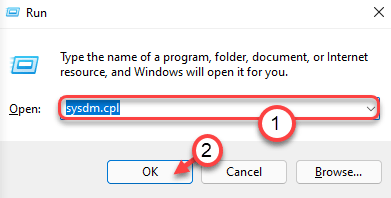
3. जब सिस्टम गुण विंडो खुलती है, तो "पर जाएं"उन्नत"टैब।
4. अब, 'प्रदर्शन' सेटिंग में, "पर क्लिक करें"समायोजन…"इसे समायोजित करने के लिए।
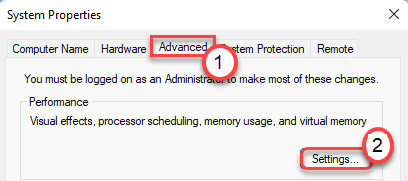
5. इसके अलावा, "पर क्लिक करेंदृश्यात्मक प्रभाव"टैब।
6. इसके बाद, "के बगल में स्थित रेडियो बटन पर क्लिक करें"सर्वोत्तम उपस्थिति के लिए समायोजित करें“.
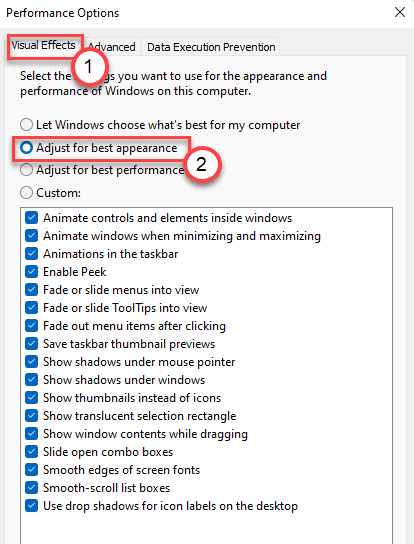
7. अंत में, "पर क्लिक करेंलागू" तथा "ठीक हैपरिवर्तनों को सहेजने के लिए उसी स्क्रीन के निचले भाग पर।

8. इसी तरह से, “पर टैप करेंलागू" तथा "ठीक है" फिर व।

अब, Microsoft एज में दृश्य परिवर्तनों को सक्रिय करने के लिए हमने पहले बताई गई प्रक्रिया का पालन करते हुए ध्वज को अक्षम और पुनः सक्षम करें।
इन सुधारों को समस्या का निवारण करना चाहिए। यदि आप अभी भी ध्वज को सक्रिय नहीं कर सकते हैं, तो 'पर स्विच करें'उच्च प्रदर्शन' समायोजन। यदि आपका डिवाइस बैटरी-बचत पावर प्लान पर चलता है, तो Windows इन एनिमेशन, दृश्य परिवर्तनों को अक्षम कर देता है।